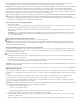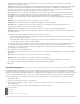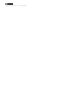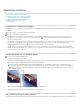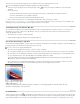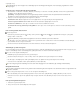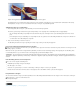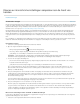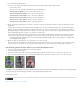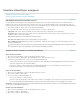Operation Manual
Afbeeldingen bekijken
Naar boven
Naar boven
Naar boven
De modus voor schermweergave wijzigen
Het weergavegebied van een afbeelding wijzigen
Het gereedschap Weergave roteren gebruiken
Trackpadbesturing uitschakelen (Mac OS)
Het deelvenster Navigator gebruiken
In- of uitzoomen
De modus voor schermweergave wijzigen
Met de opties voor de schermmodus kunt u afbeeldingen op het volledige scherm weergeven. U kunt de menubalk, titelbalk en schuifbalken tonen
of verbergen.
Druk op de toets F om snel door schermmodi te bladeren.
Voer een van de volgende handelingen uit:
Kies Weergave > Schermmodus > Modus Standaardscherm om de standaardmodus weer te geven (menubalk boven in scherm en
schuifbalken aan weerszijden). U kunt ook op de knop Schermmodus
in de toepassingsbalk klikken en Modus Standaardscherm
selecteren in het pop-upmenu.
Kies Weergave > Schermmodus > Modus Volledig scherm met menubalk om het venster op volledige schermgrootte weer te geven met een
menubalk en een achtergrond van 50% grijs, maar zonder titelbalk en schuifbalken. U kunt ook op de knop Schermmodus in de
toepassingsbalk klikken en Modus Volledig scherm met menubalk selecteren in het pop-upmenu.
Kies Weergave > Schermmodus > Modus Volledig scherm om een schermvullend venster met alleen een zwarte achtergrond (zonder
titelbalk, menubalk of schuifbalken) weer te geven. U kunt ook op de knop Schermmodus in de toepassingsbalk klikken en Modus Volledig
scherm selecteren in het pop-upmenu.
Het weergavegebied van een afbeelding wijzigen
Voer een van de volgende handelingen uit:
Gebruik de schuifbalken van het venster.
Selecteer het gereedschap Handje en versleep de afbeelding in het venster. Als u het handje wilt gebruiken terwijl een ander gereedschap is
geselecteerd, houdt u de spatiebalk ingedrukt terwijl u in de afbeelding sleept.
Als uw computer over OpenGL beschikt, kunt u het handje gebruiken om de afbeelding via tikken snel in de gewenste richting te
manoeuvreren. Na een snelle muisactie verplaatst de afbeelding zich dan alsof u ononderbroken sleept. U schakelt deze optie in door
Bewerken > Voorkeuren > Algemeen ( (Windows) of Photoshop > Voorkeuren > Algemeen (Mac OS) te kiezen en Tikken en pannen
inschakelen te selecteren.
Slepen met het handje om een ander gedeelte van de afbeelding weer te geven
Sleep het gekleurde vak (proxyweergavegebied) in het deelvenster Navigator.
Het gereedschap Weergave roteren gebruiken
U gebruikt het gereedschap Weergave roteren om het canvas niet-destructief te roteren; de afbeelding wordt niet getransformeerd. Rotatie van het